5つの方法でWindowsのnvoglv32.dllのクラッシュまたはアプリケーションエラーを修正する
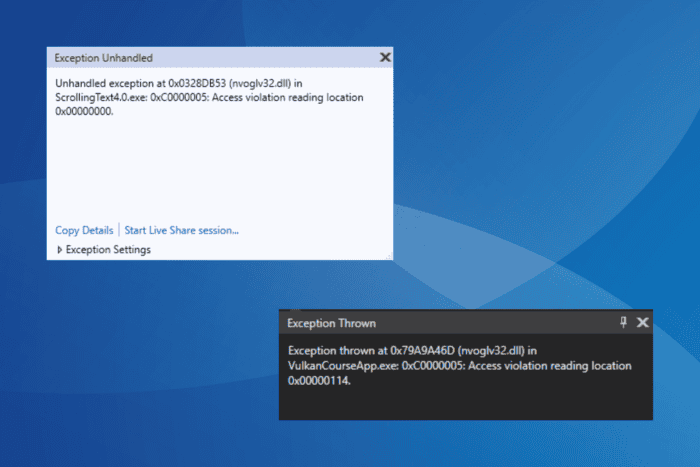
Nvoglv32.dllファイルはNVIDIAが開発したもので、グラフィックスアダプタのドライバとOpenGLに関連しています。このDLLファイルは、PC上でアプリやゲームを起動する際に、アクセス違反やnvoglv32.dllクラッシュなどのエラーを引き起こすことがよくあります。
これは通常、DLLファイルが繰り返しの操作後に破損した場合、グラフィックスドライバが破損しているか互換性がない場合、ウイルス対策ソフトウェアがn voglv32.dllへのアクセスをブロックしている場合、および影響を受けたアプリやゲームが正しくインストールされていない場合に発生します。
解決策に進む前に、PCを再起動し、Windowsと影響を受けたアプリのすべての保留中の更新をインストールし、サードパーティのウイルス対策ソフトウェアを無効にしてください。*例外未処理またはnvoglv32.dllアクセス違反*エラーがコード付きで表示される場合は、有効な頂点属性を確認し、それぞれに必要なデータが含まれていることを確認してください。
Windowsでnvoglv32.dllエラーを修正する方法
1. nvoglv32.dllファイルを手動で追加/置き換える
DLLが欠落している、クラッシュしている、または見つからない場合、主なアプローチは、指定されたフォルダーにDLLを追加するか置き換えることです。その保存パスとして、nvoglv32.dllの場所は以下のどちらかになります(nv_dispi.inf_amd64_dfe0347ef8af4743は異なる場合があります):C:\WINDOWS\System32\DriverStore\FileRepository\nv_dispi.inf_amd64_dfe0347ef8af4743C:\WINDOWS\SysWow64
次に、同じWindowsのバージョンとアーキテクチャで動作する別のPCに移動し、DLLを外部フラッシュドライブにコピーし、そのフラッシュドライブを影響を受けたコンピュータに接続します。次に、nvoglv32.dllを上記に示した両方のパスに移動し、変更を適用するためにPCを再起動します。 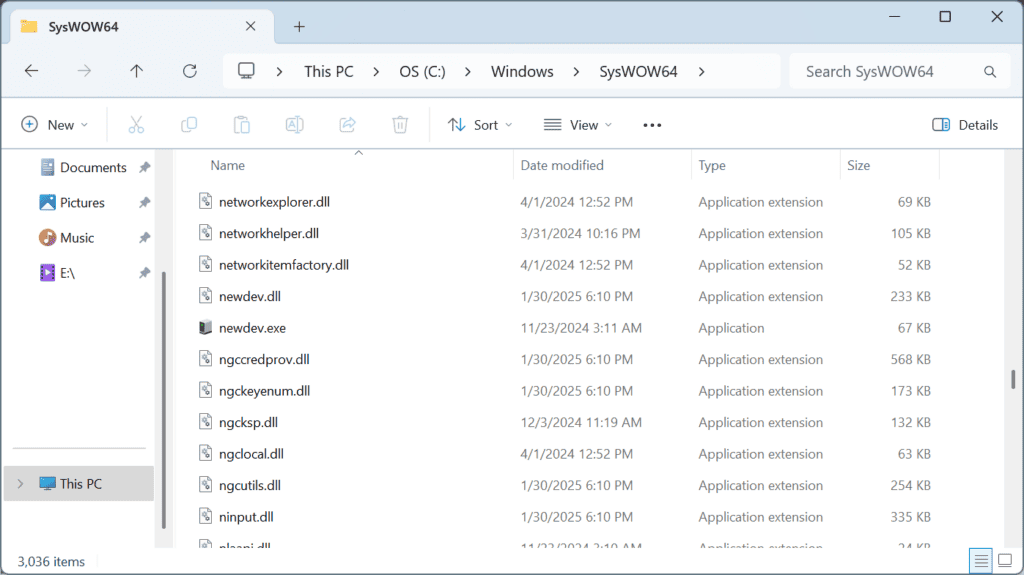 SysWOW64フォルダー
SysWOW64フォルダー
サードパーティのウェブサイトからDLLをダウンロードしないでください。これらはしばしばマルウェアやウイルスがバンドルされており、PCに害を及ぼす可能性があります。欠落しているDLLは常に公式のソースや別のPCから取得してください!
2. NVIDIAグラフィックスドライバを再インストールする
- Windows + Xを押してパワーユーザーメニューを開き、デバイスマネージャを選択します。
- ディスプレイアダプタのエントリを展開し、NVIDIAアダプタを右クリックして、デバイスのアンインストールを選択します。
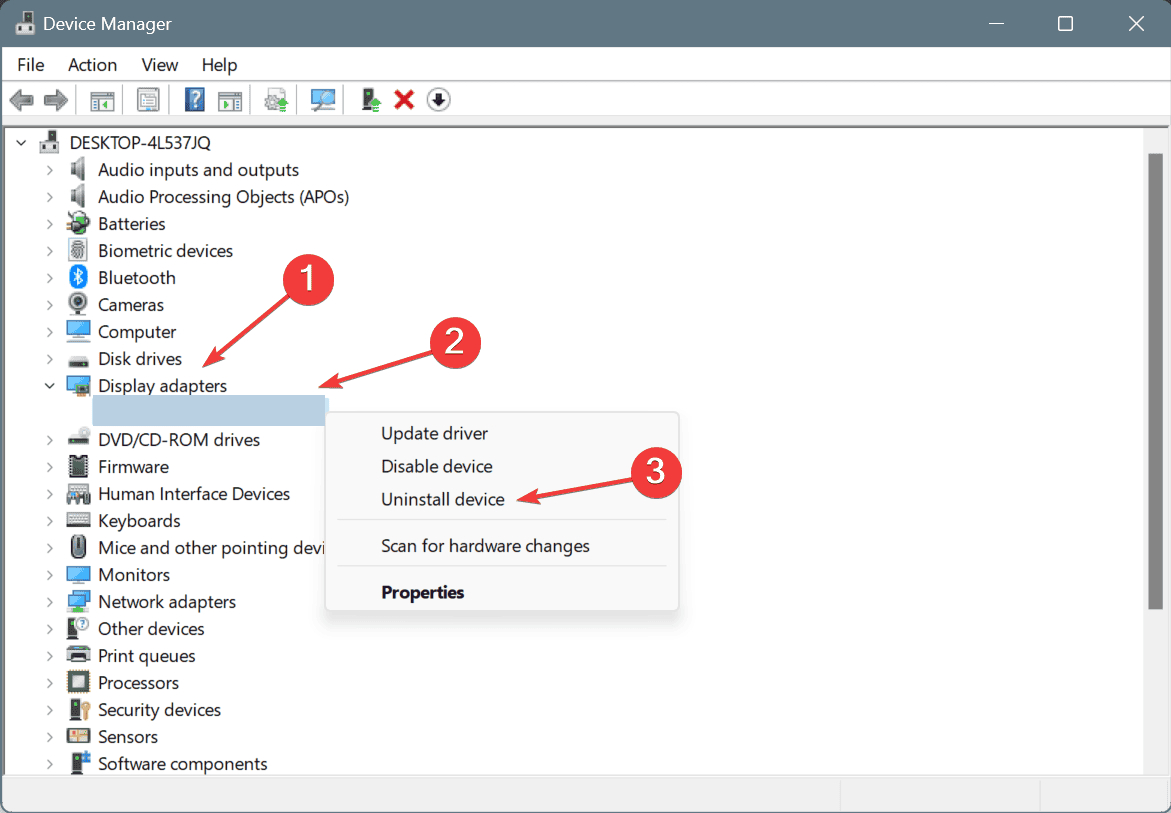
- このデバイスのドライバを削除しようとするのチェックボックスをオンにして、アンインストールをクリックします。
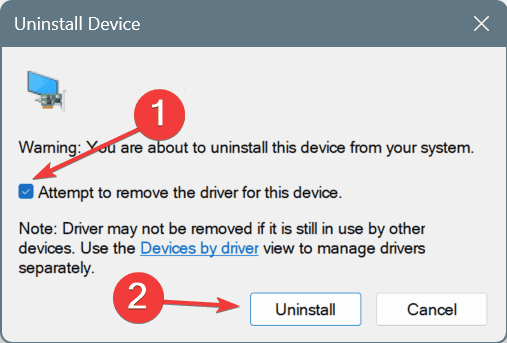
- 完了したら、PCを再起動し、Windowsがドライバの新しいコピーを自動的にインストールするのを待ち、その後改善を確認します。
3. NVIDIAグラフィックスドライバを更新する
- Windows + Rを押して実行を開き、テキストフィールドにdevmgmt.mscと入力してEnterキーを押します。
- ディスプレイアダプタをダブルクリックし、NVIDIAアダプタを右クリックして、ドライバを更新を選択します。
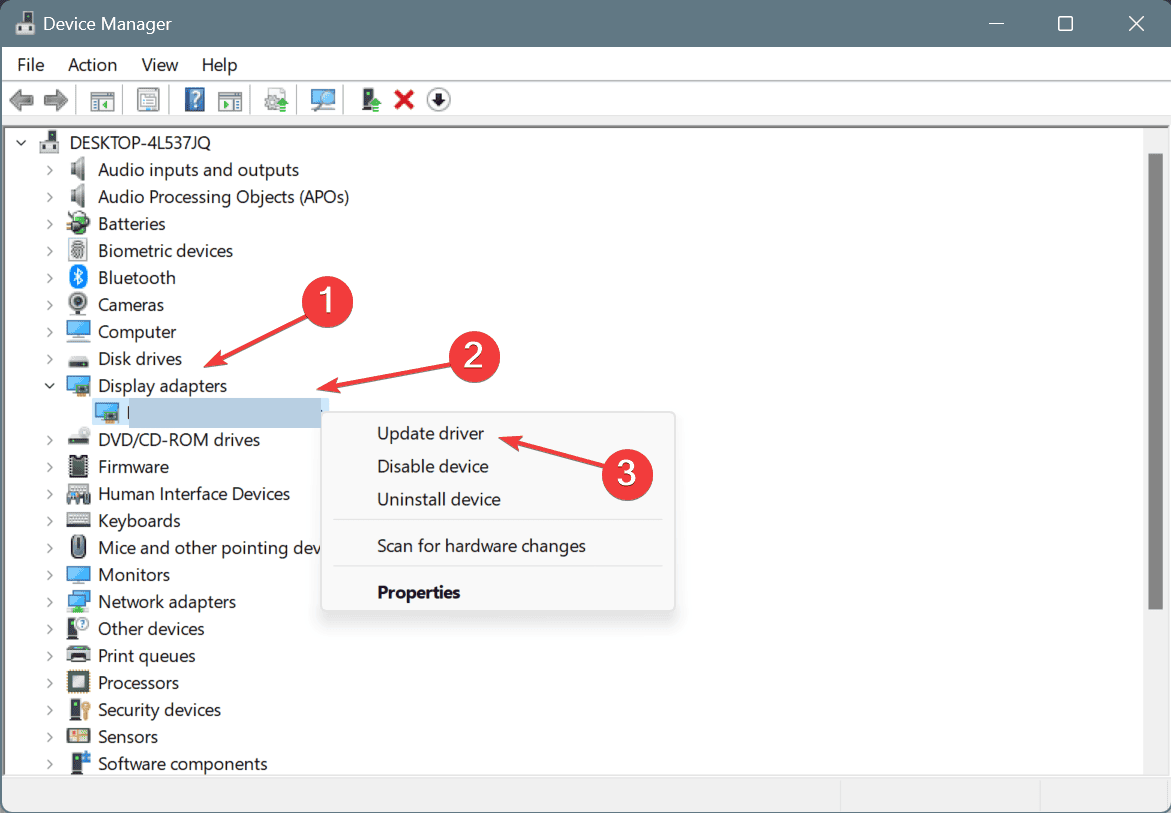
- ドライバを自動的に検索をクリックして、Windowsにローカルで最も利用可能なバージョンをインストールさせます。

- 最後に、コンピュータを再起動して変更を適用します。
nvoglv32.dllによってゲームがクラッシュする5人中3人のユーザーは、たとえばAmnesia: The Dark DescentやThe Binding of Isaac: Repentanceのように、NVIDIAドライバの更新が効果的でした!
Windowsが自動的により良いバージョンを見つけられない場合は、メーカーのウェブサイトに移動し、新しいリリースを探して、手動で最新のドライババージョンをインストールしてください。
また、いくつかのユーザーはDDU (ディスプレイドライバアンインストーラ)を使用して現在のインストールをクリーンアップし、新しいドライバをダウンロードしたところ、エラーが修正されました。
4. ウイルス対策ソフトにnvoglv32.dllをホワイトリストに追加する
- Windows + Sを押して検索を開き、Windowsセキュリティと入力し、関連する結果をクリックします。
- ウイルスと脅威の保護をクリックします。
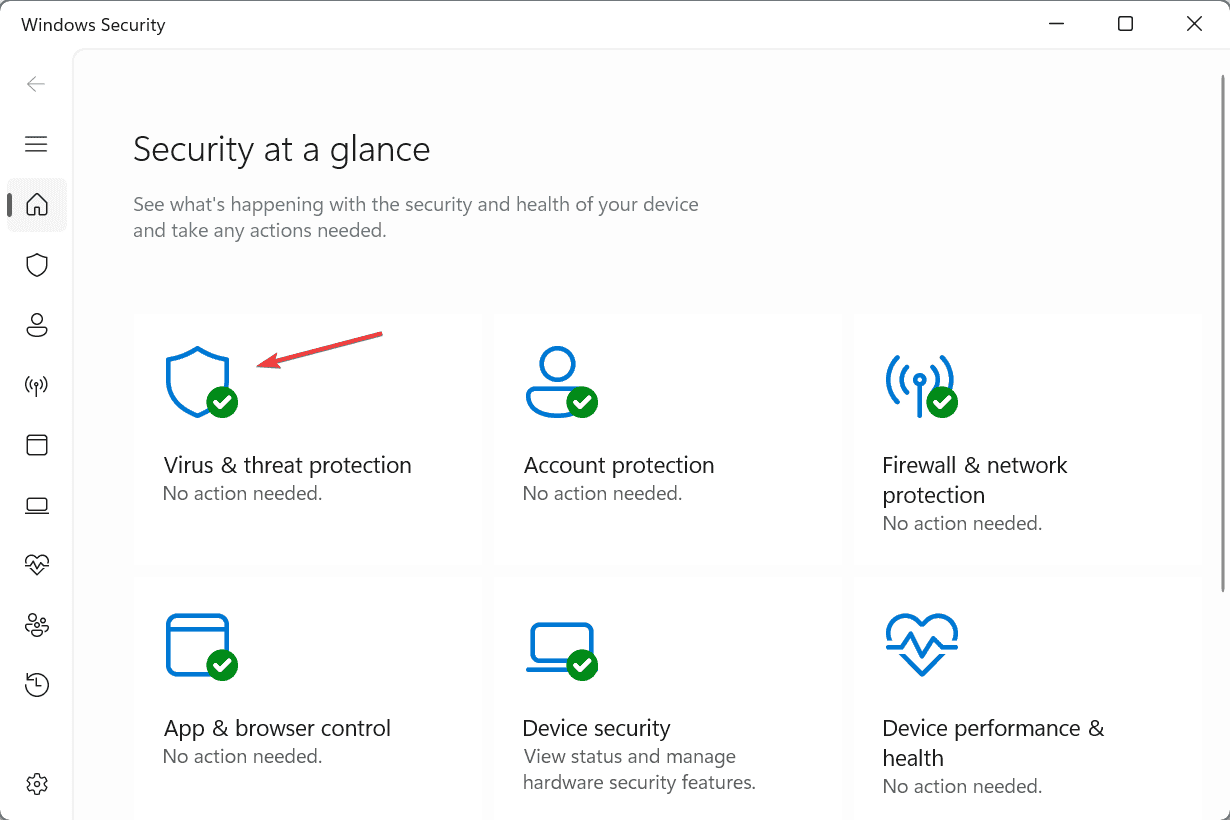
- ウイルスと脅威の保護設定の下にある設定の管理をクリックします。
-
次に、除外の追加または削除をクリックします。
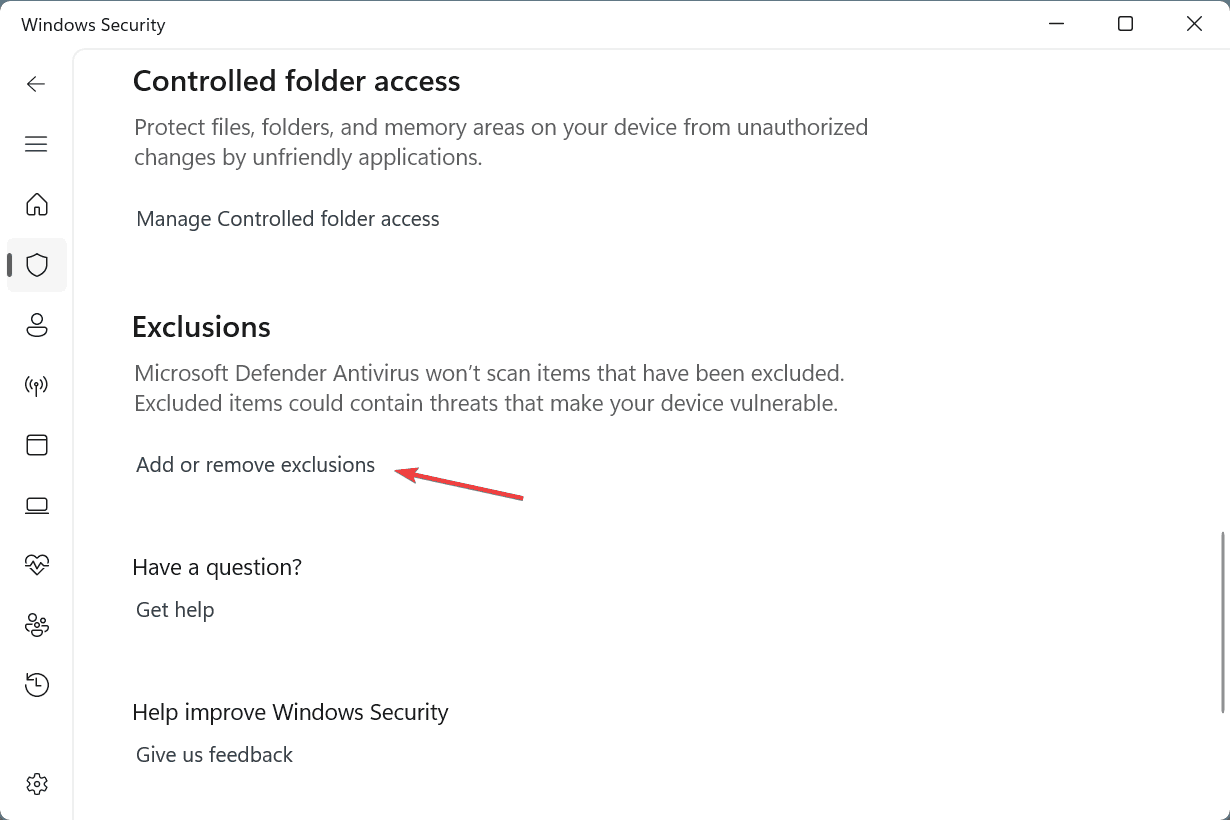
- 除外を追加ボタンをクリックし、ドロップダウンメニューからファイルを選択します。
- nvoglv32.dllが保存されているパスに移動し、DLLファイルを選択して開くをクリックします。
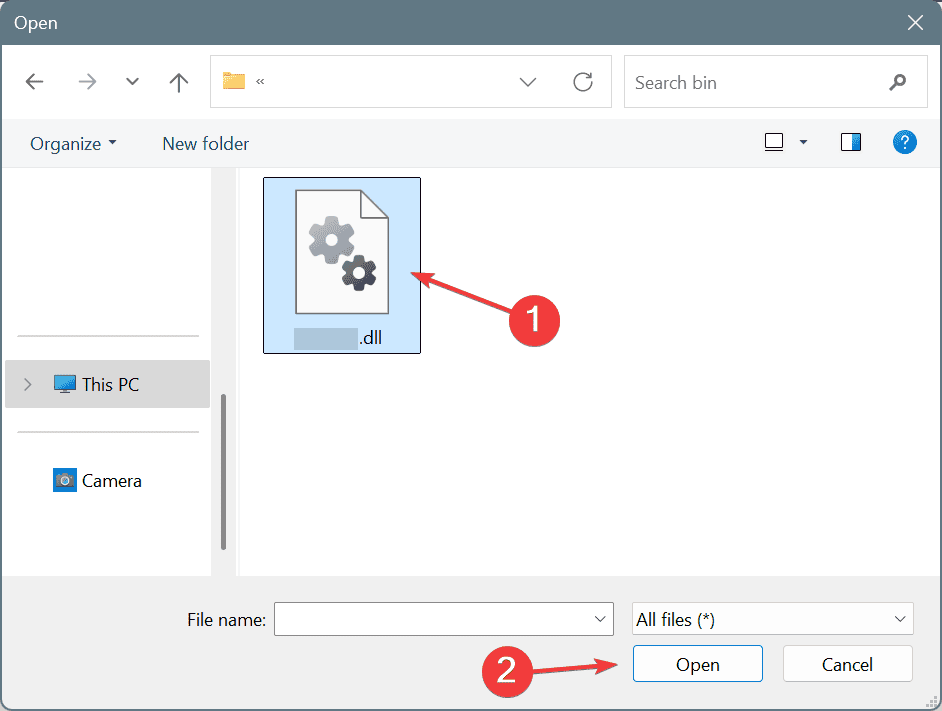
- 最後に、PCを再起動して改善を確認します。
nvoglv32.dllがそのフォルダーから削除され続ける場合、ウイルス対策ソフトウェアがこのDLLを脅威として誤認した可能性があります。この場合、Windowsセキュリティまたはアクティブなサードパーティのウイルス対策ソリューションでDLLをホワイトリストに追加する必要があります!
5. 影響を受けたアプリ/ゲームを再インストールする
- Windows + Rを押して実行を開き、テキストフィールドにappwiz.cplと入力してEnterキーを押します。
- nvoglv32.dllエラーを引き起こしているアプリまたはゲームを選択し、アンインストールをクリックします。
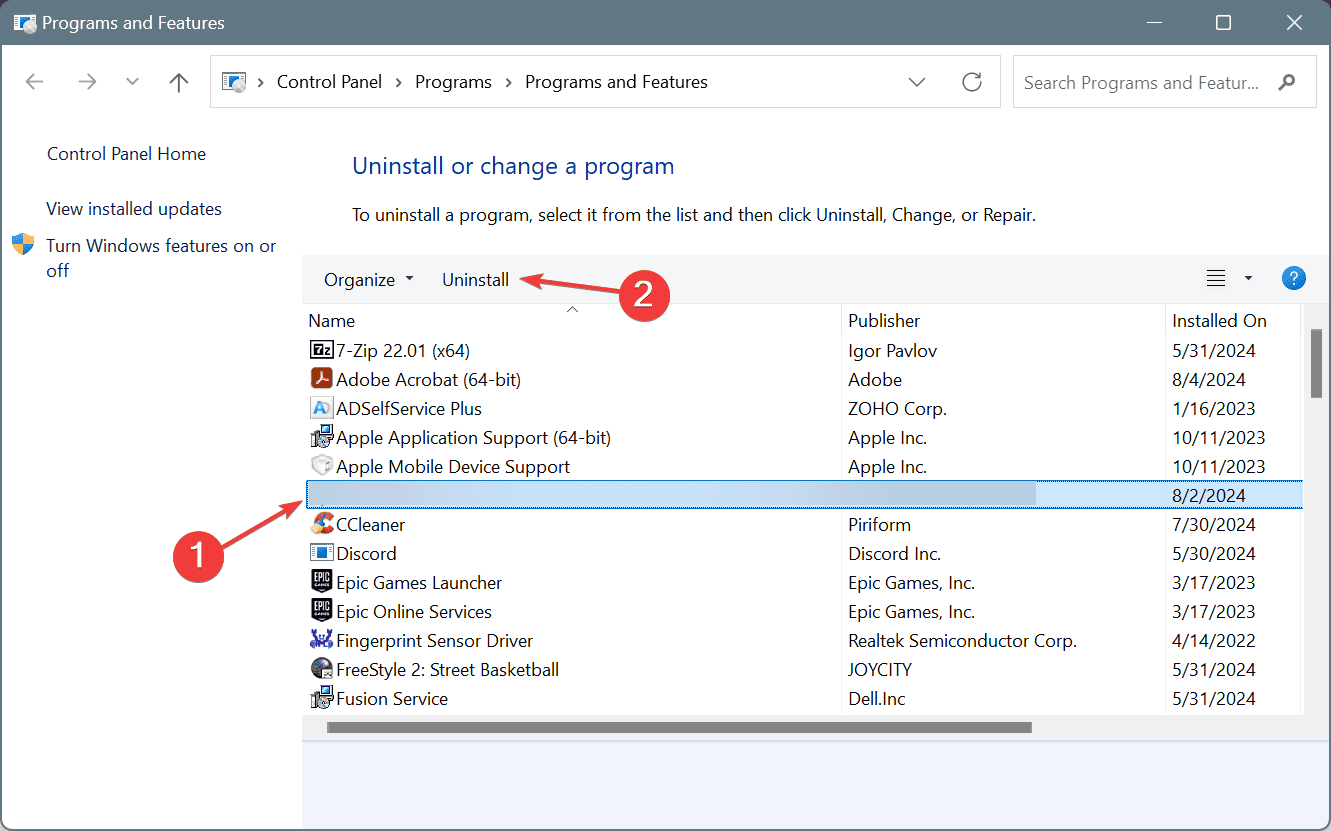
- 画面の指示に従ってプロセスを完了し、その後コンピュータを再起動します。
- その後、公式ソースからアプリ/ゲームをダウンロードしてインストールします。
場合によっては、nvoglv32.dllに依存するアプリ/ゲームが、不完全または不適切なインストールのためにDLLファイルにアクセスできないことがあります。ここでは、再インストールすることで問題が修正されます。解決しない場合は、高評価のソフトウェアアンインストーラを使用して、すべてのアプリ関連の残りファイルとレジストリエントリを削除し、再インストール部分に進んでください。
n voglv32.dllは、重要なWindowsシステムファイルではありませんが、効果的に機能するためにさまざまなプログラムによって使用されています。そのため、これが欠落している場合やnvoglv32.dllアクセス違反エラーが表示される場合は、すぐに問題を解決する必要があります。
出発する前に、最高のWindowsパフォーマンス設定を発見し、シームレスなゲーム体験のためにそれらを構成してください!
ご質問や読者と他の修正を共有するために、下にコメントを残してください。













